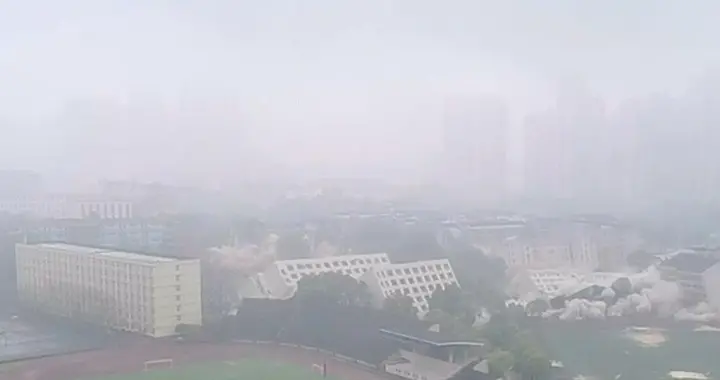大家好 , 今天跟大家分享一种在幻灯片中设置倒计时的便捷方法 , 可以灵活调整倒计时时间 , 10分钟3分钟1分钟随意切换 。倒计时结束后 , 如果需要再次使用 , 可以随时一键调出 。
操作办法:
1.在电脑中安装islide插件 , 安装成功后在PPT编辑界面上方会出现”islide”选项卡 , 在”islide”选项卡”工具”功能组找到”ZoomIt”按钮 。
【5步教你一键设置倒计时 课件ppt上弄个3分钟倒计时器】

文章插图
2.单击”ZoomIt”按钮 , 会看到相关的功能提示 , 其中有一个”倒计时”功能 , 按ctrl+3组合键即可执行 。

文章插图
3.根据提示按ctrl+3组合键即可自动进入10分钟倒计时(全屏状态) 。

文章插图
4.如果觉得10分钟太长 , 只想设置3分钟的倒计时 , 可以向下滑动鼠标滚轮减少时长 , 每向下滑动一次鼠标滚轮时长会减少1分钟 。如果想设置1分钟的倒计时 , 也是按同样的方法向下滑动鼠标滚轮 。
(向下滑动一次鼠标滚轮可减少1分钟时长 , 向上滑动一次鼠标滚轮可增加1分钟时长 。)

文章插图
5.倒计时结束后 , 原先的计时数字下方会出现负数计时 , 负数计时代表超出时间 。如果想退出倒计时 , 可按键盘上的esc键 。下次要重新进入倒计时的时候 , 再次按ctrl+3组合键即可 。

文章插图
推荐阅读
- 6步图解教你设置动态倒计时 课件ppt上弄个3分钟倒计时器
- 1分钟教你正确连接蓝牙耳机 苹果手机搜索不到蓝牙耳机
- 教你一招彻底删除流氓软件 流氓软件如何卸载干净
- 手把手教你简单一招解锁 联想硬盘保护系统解除
- 手把手教你从无到有组装电脑教程 没组装过电脑怎么组装
- 教你3个有效的解决方法 乌龟眼睛睁不开怎么办
- 只需30秒教你快速转换 cdr转jpg最简单的方法
- 只需10秒教你一键切换 苹果笔记本电脑怎么切换输入法
- 手教你教你制作吸引顾客的详情页 商品详情页怎么制作
- 4步图解教你填充的小技巧 填充背景色的快捷方式